หากบริษัทของคุณใช้ Slack เป็นเครื่องมือสื่อสารที่ต้องการการรู้พื้นฐานเป็นสิ่งสำคัญ การดำเนินการอย่างหนึ่งที่คุณอาจต้องการทำใน Slack คือการลบข้อความ คุณสามารถลบข้อความส่วนตัวหรือข้อความที่คุณโพสต์ในช่องได้โดยใช้ หย่อน เดสก์ท็อป เว็บ และแอปพลิเคชันมือถือ
สารบัญ
- เกี่ยวกับการลบข้อความใน Slack
- ลบข้อความในเดสก์ท็อป Slack หรือเว็บแอป
- ลบข้อความในแอป Slack บนมือถือ
สำหรับเวลาที่คุณพิมพ์ข้อความผิดช่องทางหรือการสนทนา หรือเพียงพูดสิ่งที่คุณไม่ต้องการ ต่อไปนี้เป็นวิธีลบข้อความ Slack
วิดีโอแนะนำ
ง่าย
5 นาที
บัญชีหย่อน
แอพเดสก์ท็อปหรือมือถือ Slack (ไม่บังคับ)
เกี่ยวกับการลบข้อความใน Slack
โปรดคำนึงถึงข้อจำกัดและข้อจำกัดเหล่านี้หากคุณต้องการลบข้อความ Slack:
- สมาชิกทุกคนสามารถลบข้อความของตนเองได้ แต่จะไม่มีใครแชร์โดยสมาชิกรายอื่น
- หากคุณไม่สามารถ ลบข้อความของคุณเจ้าของหรือผู้ดูแลระบบอาจจำกัดการอนุญาตนี้ ตรวจสอบกับพวกเขาเพื่อขอความช่วยเหลือ
- เจ้าของและผู้ดูแลระบบสามารถลบข้อความจากสมาชิกในช่องสาธารณะและส่วนตัวพร้อมกับข้อความส่วนตัวของกลุ่มที่พวกเขาเป็นผู้เข้าร่วมได้
- ขณะนี้ยังไม่สามารถลบข้อความจำนวนมากได้
- เมื่อคุณ ลบข้อความการดำเนินการจะมีผลถาวรและไม่สามารถย้อนกลับได้
ลบข้อความในเดสก์ท็อป Slack หรือเว็บแอป
ไม่ว่าคุณจะชอบเดสก์ท็อป Slack หรือ แอปพลิเคชันเว็บเวอร์ชันเหล่านี้แทบจะเหมือนกันเลย ขั้นตอนในการลบข้อความก็เช่นกัน
ขั้นตอนที่ 1: เปิดช่องหรือการสนทนาที่มีข้อความที่คุณต้องการลบ
ขั้นตอนที่ 2: เลื่อนเคอร์เซอร์ไปเหนือข้อความเพื่อไฮไลต์ และเลือก สามจุด ในแถบเครื่องมือที่แสดงสำหรับ การดำเนินการมากขึ้น.

ที่เกี่ยวข้อง
- วิธีตั้งค่าฟีด Facebook ของคุณให้แสดงโพสต์ล่าสุด
- วิธีลบหน้าใน Word
- วิธีถอนการติดตั้งโปรแกรมใน Windows 10
ขั้นตอนที่ 3: เลือก ลบข้อความ.

ขั้นตอนที่ 4: ยืนยันการดำเนินการนี้โดยเลือก ลบ.
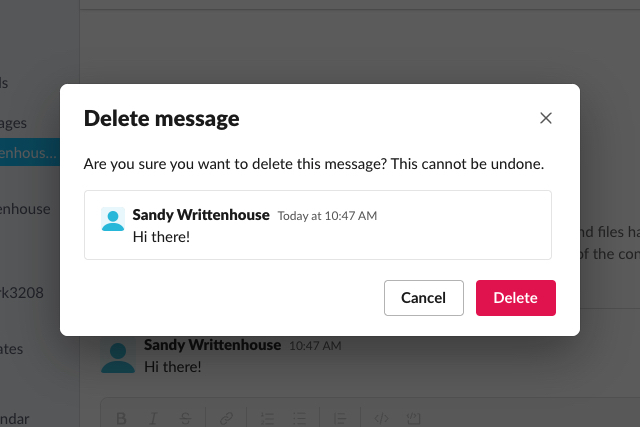
ลบข้อความในแอป Slack บนมือถือ
หากคุณใช้ Slack บนโทรศัพท์มือถือหรือแท็บเล็ต คุณก็สามารถทำได้ ลบข้อความ เพียงไม่กี่ก๊อก
ขั้นตอนที่ 1: เปิดช่องหรือการสนทนาที่มีข้อความที่คุณต้องการลบ
ขั้นตอนที่ 2: แตะข้อความค้างไว้หรือเลือกข้อความเพื่อเปิดแล้วแตะ สามจุด.
หากคุณกำลังใช้ สมาร์ทโฟนให้เลื่อนหน้าต่างด้านล่างขึ้นเพื่อดูการทำงานทั้งหมด
ขั้นตอนที่ 3: เลือก ลบข้อความ.
ขั้นตอนที่ 4: ยืนยันการดำเนินการนี้โดยเลือก ลบ.



โปรดทราบว่าหากคุณลบข้อความบน Slack ไม่ได้หมายความว่าสมาชิกคนอื่นๆ จะไม่เห็นข้อความนั้นก่อน ระมัดระวังข้อความที่คุณแชร์ โดยเฉพาะในสภาพแวดล้อมการทำงานแบบมืออาชีพ
หากต้องการข้อมูลเพิ่มเติม โปรดดูข้อมูลที่เป็นประโยชน์บางส่วน คำแนะนำและเคล็ดลับในการใช้ Slack หรือวิธีการ แก้ไขปัญหา Slack ทั่วไป.
คำแนะนำของบรรณาธิการ
- เจ้านายของคุณสามารถสอดแนมคุณด้วย Slack, Zoom และ Teams ได้อย่างไร
- วิธีปิดการใช้งานบัญชี Instagram ของคุณ (หรือลบออก)
- วิธีลบหน้าใน Google เอกสาร
- วิธีใช้ iMessage บน Windows
- วิธีแชร์เครื่องพิมพ์บน Windows
อัพเกรดไลฟ์สไตล์ของคุณDigital Trends ช่วยให้ผู้อ่านติดตามโลกแห่งเทคโนโลยีที่เปลี่ยนแปลงไปอย่างรวดเร็วด้วยข่าวสารล่าสุด รีวิวผลิตภัณฑ์สนุกๆ บทบรรณาธิการที่เจาะลึก และการแอบดูที่ไม่ซ้ำใคร




